笔记本如何快速设置屏幕亮度和时间?有哪些快捷方法?
- 生活常识
- 2025-03-09
- 5
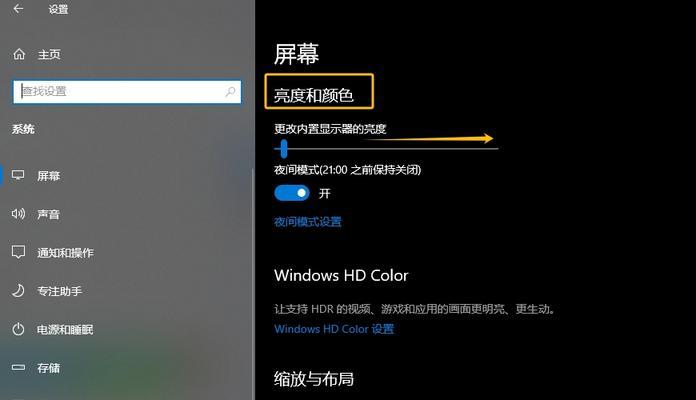
笔记本作为我们日常工作、学习和娱乐的重要伙伴,其便捷性一直是考量的重要因素之一。屏幕亮度和时间的设置是用户使用笔记本时最频繁的操作之一,掌握快速设置的方法不仅能够提升使...
笔记本作为我们日常工作、学习和娱乐的重要伙伴,其便捷性一直是考量的重要因素之一。屏幕亮度和时间的设置是用户使用笔记本时最频繁的操作之一,掌握快速设置的方法不仅能够提升使用体验,还可以在一定程度上保护自己的视力。本篇文章将详细指导您快速设置笔记本屏幕亮度和时间的多种快捷方法,帮助您更加高效地管理自己的笔记本电脑。
如何快速调整笔记本屏幕亮度
调整屏幕亮度是我们在不同光照环境下经常需要做的操作。笔记本通常提供多种快捷方式来调整亮度,下面将以此为主题展开。
键盘快捷键调整亮度
大多数笔记本电脑都内置了调节屏幕亮度的功能键(通常为带有太阳标志的按键)。这一方法是最快速也最直接的调节屏幕亮度的方式。只需按下相应的功能键,就可以实现屏幕亮度的增减。一般来说:
按下带有太阳上升标志的Fn+F1、F2或其他特定功能键,可以增加或减少屏幕亮度。
按下带有太阳下降标志的Fn+F1、F2或其他特定功能键,可以减少或增加屏幕亮度。
调整系统设置中的亮度
除了快捷键之外,用户也可以通过操作系统的图形用户界面来调整屏幕亮度,具体步骤如下:
1.在笔记本电脑的桌面左下角点击“开始”按钮。
2.在弹出的菜单中选择“设置”(齿轮形状的图标)。
3.在设置窗口中点击“系统”。
4.在“系统”设置中找到并点击“显示”。
5.在“显示”设置页面中,下滑到亮度和颜色部分,调整亮度滑块即可改变屏幕亮度。
利用第三方软件
如果上述方法不满足您的需求,还可以使用第三方的屏幕亮度调节软件来实现更多自定义设置。市面上有许多专业的亮度调节工具,用户可以根据个人喜好下载并设置。
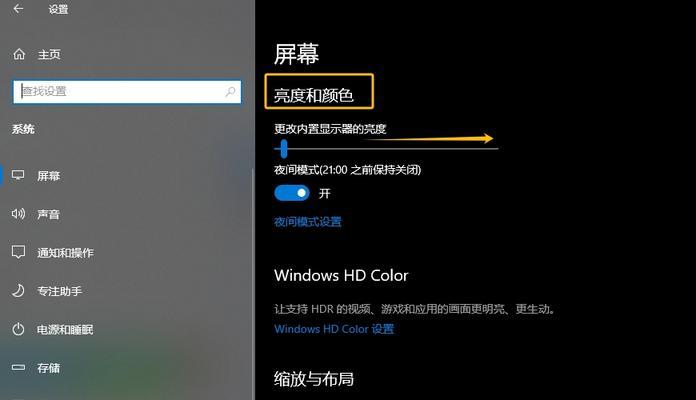
如何快速设置笔记本时间
现代笔记本通常都配备了内置的时钟功能,可以自动与网络时间同步。但如果需要手动设置时间,操作步骤如下:
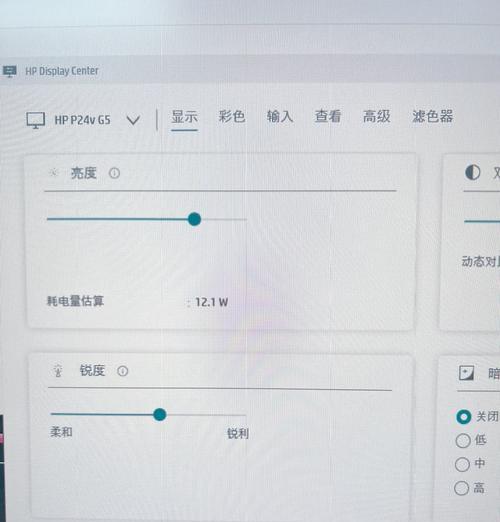
手动设置系统时间
1.点击桌面右下角的时间显示区域。
2.在弹出的菜单中选择“更改日期和时间设置”。
3.在打开的“日期和时间”设置页面中,点击“更改日期和时间”按钮。
4.在弹出的新窗口中,手动调整日期和时间。
5.点击“确定”保存设置。
自动同步网络时间
为了保证时间的准确性,建议启用自动同步网络时间的功能:
1.在“日期和时间”设置页面中,确保“设置时间自动”选项是打开状态。
2.如果需要改变时间服务器,可以在“同步你的时钟”下面点击“设置时间服务器”,并输入新的服务器地址。
使用快捷键快速查看时间
除了进入系统设置查看时间外,有些笔记本电脑支持通过快捷键快速查看时间。通常,按下“Fn”键配合带有时钟标志的功能键,即可在屏幕上弹出时间显示。
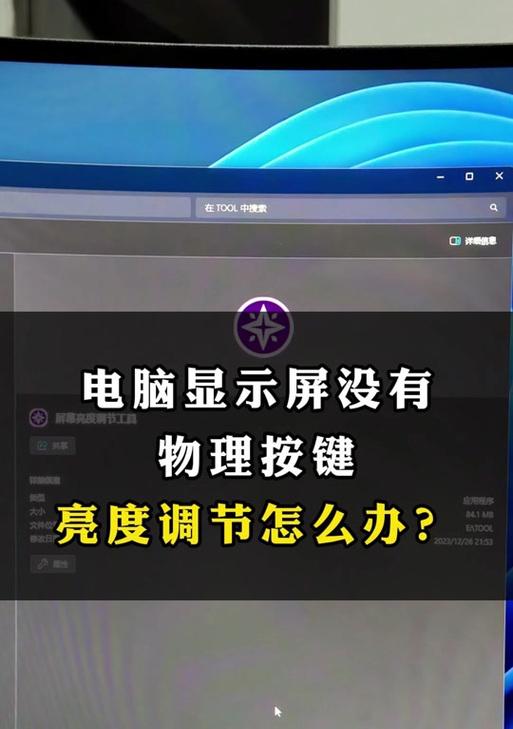
常见问题解答与实用技巧
常见问题解答
1.问:为什么我的笔记本屏幕亮度无法手动调节?
答:这可能是因为笔记本的电源管理设置或显卡驱动设置不太正确。请检查电源选项中的“屏幕”设置,确保没有启用“将亮度降低到最低”等类似功能。你也可以尝试更新显卡驱动,以解决亮度调节问题。
2.问:时间设置后仍然不准确,应该如何解决?
答:若手动设置了时间后仍然不准确,可能是因为本地时区设置不正确。请检查时区设置,确保它与您的地理位置相匹配。如果网络连接存在问题,也会导致无法成功同步网络时间。
实用技巧
为了保护视力,建议根据环境光线调整屏幕亮度,避免屏幕过亮或过暗。
如果经常出差或在不同地点使用笔记本,可以考虑使用支持自适应亮度调节的软件,让笔记本自动根据环境光线调整亮度。
综合以上,快速调整笔记本屏幕亮度和时间的方法多种多样,用户可以按需选择最适合自己的方式。无论是使用快捷键、系统设置,还是第三方软件,都应确保操作简单、高效,以提升使用体验。通过本文的介绍,您应该已掌握设置笔记本屏幕亮度与时间的快捷方法,希望这些知识能够帮助您更加便捷地使用笔记本电脑。
本文链接:https://www.ptbaojie.com/article-7423-1.html

